Wordで文書を作成していると、段落の最初の行を少しだけ右にずらす「インデント」を設定したい場面が多いですよね。例えば、見出しの下にある本文や、箇条書きの項目など、きれいに整えたい部分が出てきます。そんなとき、WordのVBA(Visual Basic for Applications)を使うと、手作業では難しい作業も簡単に自動化できます。
今回は、Word VBAを使ってインデントを設定する方法を、初心者の方にもわかりやすく解説します。パソコンやスマホの操作に不安がある方でも安心して取り組める内容ですので、ぜひ最後までご覧ください。
Word VBAでインデントを設定する基本の方法
まずは、VBAを使って段落のインデントを設定する基本的な方法を紹介します。
最初の行を字下げする方法
段落の最初の行を右にずらす「字下げ」を設定するには、以下のようなVBAコードを使います。
ActiveDocument.Paragraphs(1).FirstLineIndent = MillimetersToPoints(10)
このコードでは、文書の1番目の段落の最初の行を10mmだけ右にずらします。`MillimetersToPoints`関数を使うことで、ミリメートル単位で指定できます。
段落全体を右にずらす方法
段落全体を右にずらすには、以下のコードを使います。
ActiveDocument.Paragraphs(1).LeftIndent = MillimetersToPoints(10)
これで、1番目の段落全体が10mmだけ右にずれます。
ぶら下げインデントを設定する方法
ぶら下げインデントとは、段落の最初の行以外を右にずらす設定です。これを行うには、以下のコードを使います。
ActiveDocument.Paragraphs(1).FirstLineIndent = -MillimetersToPoints(10)
この設定で、1番目の段落の最初の行を左に10mmずらし、それ以外の行が右に10mmずれます。
VBAでインデントを設定する際の注意点
VBAを使ってインデントを設定する際には、いくつかの注意点があります。
単位の違いに注意する
Wordでは、インデントの単位として「ポイント(pt)」と「文字単位(字)」があります。VBAでは、`MillimetersToPoints`関数を使ってミリメートルをポイントに変換して指定しますが、文字単位で指定する場合は、`CharacterUnitFirstLineIndent`や`CharacterUnitLeftIndent`を使います。
既存の設定を上書きしないようにする
VBAでインデントを設定する際、既存の設定を上書きしないように注意が必要です。特に、スタイルやアウトラインで設定されているインデントは、VBAで変更すると意図しない結果になることがあります。必要に応じて、スタイルやアウトラインの設定を確認し、VBAでの変更と整合性を取るようにしましょう。
インデントの設定を解除する方法
インデントの設定を解除するには、以下のコードを使います。
ActiveDocument.Paragraphs(1).FirstLineIndent = 0
ActiveDocument.Paragraphs(1).LeftIndent = 0
これで、1番目の段落のインデントが解除され、元の位置に戻ります。
よくある質問や疑問
Q1: VBAを使うのは難しくないですか?
VBAは最初は難しく感じるかもしれませんが、基本的なコードを覚えれば、繰り返し使える便利なツールです。今回紹介したコードをコピーして使うだけでも、作業が大幅に効率化できます。
Q2: インデントの設定を一括で変更することはできますか?
はい、できます。例えば、文書内のすべての段落に対してインデントを設定するには、以下のようなコードを使います。
For Each para In ActiveDocument.Paragraphs
para.FirstLineIndent = MillimetersToPoints(10)
Next para
これで、すべての段落の最初の行が10mmだけ右にずれます。
Q3: インデントの設定を元に戻すことはできますか?
はい、できます。インデントを解除するには、先ほど紹介したコードを使って、各段落のインデントを0に設定すれば、元の位置に戻ります。
今すぐ解決したい!どうしたらいい?
いま、あなたを悩ませているITの問題を解決します!
「エラーメッセージ、フリーズ、接続不良…もうイライラしない!」
あなたはこんな経験はありませんか?
✅ ExcelやWordの使い方がわからない💦
✅ 仕事の締め切り直前にパソコンがフリーズ💦
✅ 家族との大切な写真が突然見られなくなった💦
✅ オンライン会議に参加できずに焦った💦
✅ スマホの重くて重要な連絡ができなかった💦
平均的な人は、こうしたパソコンやスマホ関連の問題で年間73時間(約9日分の働く時間!)を無駄にしています。あなたの大切な時間が今この悩んでいる瞬間も失われています。
LINEでメッセージを送れば即時解決!
すでに多くの方が私の公式LINEからお悩みを解決しています。
最新のAIを使った自動応答機能を活用していますので、24時間いつでも即返信いたします。
誰でも無料で使えますので、安心して使えます。
問題は先のばしにするほど深刻化します。
小さなエラーがデータ消失や重大なシステム障害につながることも。解決できずに大切な機会を逃すリスクは、あなたが思う以上に高いのです。
あなたが今困っていて、すぐにでも解決したいのであれば下のボタンをクリックして、LINEからあなたのお困りごとを送って下さい。
ぜひ、あなたの悩みを私に解決させてください。
まとめ
今回は、Word VBAを使ってインデントを設定する方法を初心者の方にもわかりやすく解説しました。VBAを使うことで、手作業では難しい作業も簡単に自動化でき、文書作成の効率が大幅に向上します。
他にも疑問やお悩み事があれば、お気軽にLINEからお声掛けください。


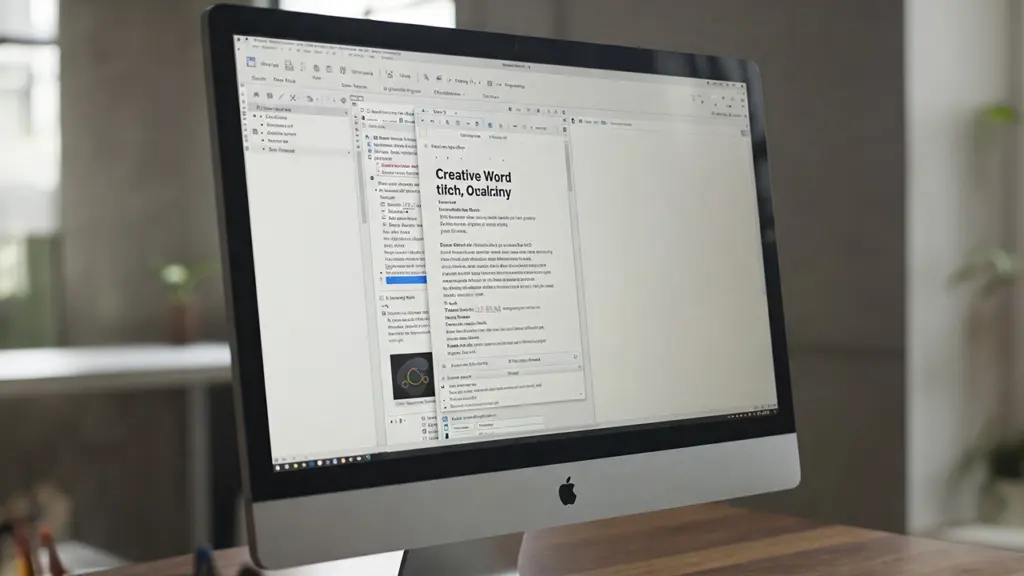



コメント